Changer la hauteur et le tempo d'une piste audio indépendamment
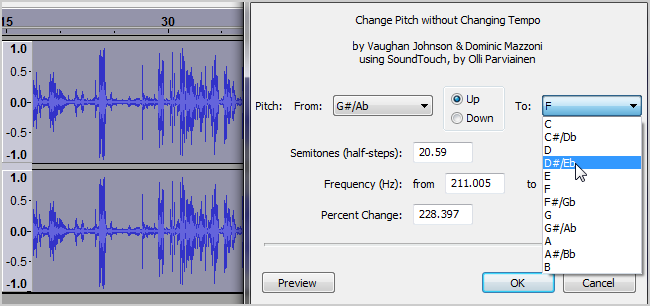
Liens rapides
Changer le tempo
Changer la hauteur
Changer les deux simultanément
Lorsque vous assemblez des pistes audio, il arrive souvent qu’elles ne correspondent pas parfaitement. Avec Audacity, vous pouvez changer facilement le tempo d’un morceau indépendamment de sa hauteur (pitch), ou inversement, pour mieux l’adapter à votre projet.
Changer le tempo
Vous pouvez modifier le tempo de votre piste sans obtenir un effet « voix de cartoon ». Sélectionnez la piste (ou la portion à éditer) et allez dans Effet > Changer le tempo…
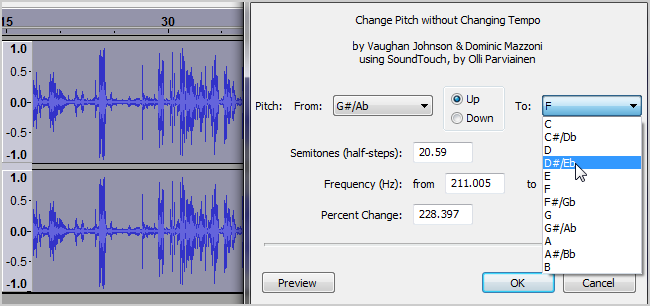
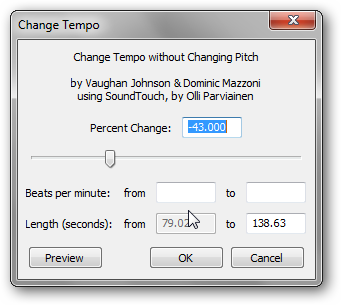
Étapes de base :
- Sélectionnez la région à modifier (ou toute la piste).
- Effet > Changer le tempo…
- Saisissez un pourcentage de changement, ou entrez BPM d’origine et BPM cible.
- Optionnel : choisissez d’ajuster la piste pour qu’elle corresponde à une durée précise.
- Écoutez en pré-écoute puis appliquez.
Notes pratiques :
- Ajuster la durée pour faire tenir une voix sur un instrumental est courant. Si vous avez un projet multipiste, réorganisez les clips après changement de durée.
- Les algorithmes modernes préservent mieux la qualité quand les changements sont modestes.
Changer la hauteur
Pour modifier la hauteur (ou la tonalité) d’une piste, allez dans Effet > Changer la hauteur…
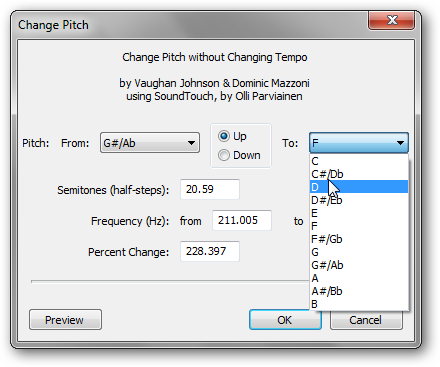
Options courantes : pourcentage, fréquence (Hz), nombre de demi-tons, ou entrer les notes d’origine et cible (par exemple de A à C#).
Quand l’utiliser :
- Adapter la tonalité d’un solo de guitare pour accompagner un autre instrument.
- Transposer une piste vocale sans modifier la vitesse.
Conseil sur la qualité :
- Pour des voix, cherchez des algorithmes qui préservent les formants si disponible (évite l’effet « voix de poupée »).
- Pour instruments harmoniques, de petits ajustements sonnent souvent naturels.
Changer les deux simultanément
La commande Effet > Changer la vitesse modifie tempo et hauteur ensemble. C’est utile pour des conversions de formats physiques (vinyles) ou pour obtenir un effet particulier.
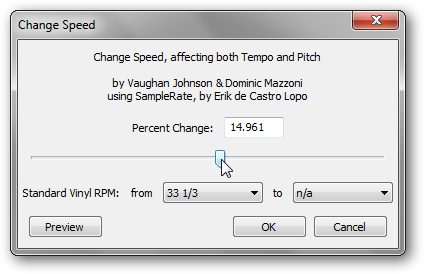
Exemples d’utilisation :
- Convertir un enregistrement 45 RPM vers 33⅓ RPM.
- Augmenter la vitesse de lecture pour obtenir un rendu plus énergique.
Méthodologie rapide (mini-processus)
- Dupliquer la piste source et travaillez sur la copie.
- Décider si vous devez changer Tempo (durée), Hauteur (pitch) ou Vitesse (les deux).
- Utilisez Effet > Changer le tempo pour durée seule ; Effet > Changer la hauteur pour pitch seul ; Effet > Changer la vitesse pour les deux.
- Pré-écoute systématique et comparatif A/B avec l’original.
- Si artefacts, réduisez le pourcentage, essayez une autre section test, ou utilisez un algorithme différent.
Boîte de faits
- Seuil pratique : au-delà d’environ 25 % de changement, des artefacts audibles apparaissent souvent.
- Les petits ajustements (< 5–10 %) passent généralement inaperçus sur la plupart des instruments.
- Conserver l’original facilite les retours en arrière.
Modèles mentaux et heuristiques
- « Commence petit » : appliquez des ajustements progressifs et comparez.
- « Tester en contexte » : écoutez la piste modifiée dans le mix, pas seule.
- « Préserver les formants » : lorsqu’il s’agit de voix, priorisez les méthodes qui conservent les formants pour maintenir la qualité naturelle.
Quand ça échoue (contre-exemples)
- Vocaux acapella très traités : de grands changements produiront des artefacts et des résonances inesthétiques.
- Enregistrements basse qualité : l’algorithme n’a pas assez d’information pour reconstruire un rendu propre.
- Transpositions extrêmes (> 12 demi-tons) : la musicalité peut être compromise.
Approches alternatives
- Utiliser un plug-in professionnel de time-stretch/pitch-shift (algorithmes avancés, préservation des formants).
- Re-tracker (réenregistrer) la partie si la qualité est essentielle.
- Employer un DAW avec warp markers (pour des ajustements temporels précis segmentés).
Checklist par rôle
- Musicien : dupliquez la piste, ajustez par demi-tons, testez avec l’instrument d’accompagnement.
- Podcasteur : privilégiez de petits changements de tempo et vérifiez l’intelligibilité.
- DJ : changez la vitesse pour caler les BPMs puis ajustez la hauteur si nécessaire.
- Sound designer : expérimentez avec de grands changements pour obtenir des textures inhabituelles.
Critères d’acceptation
- La piste modifiée s’intègre dans le mix sans dominer ou disparaître.
- Aucun artefact majeur audible sur les passages importants (voix/clés mélodiques).
- La durée et la hauteur respectent les contraintes du projet (BPM, tonalité cible).
Important : conservez toujours une copie non modifiée du fichier source avant d’appliquer des effets irréversibles.
Notes : certains algorithmes exigent davantage de puissance CPU ; selon la taille du fichier, l’export peut prendre du temps.
Résumé
- Utilisez Effet > Changer le tempo pour modifier la durée sans altérer la hauteur.
- Utilisez Effet > Changer la hauteur pour transposer sans modifier la durée.
- Utilisez Effet > Changer la vitesse pour modifier tempo et hauteur ensemble.
- Faites des ajustements progressifs, pré-écoutez et conservez les originaux.
En général, privilégiez de petits changements pour un rendu propre. Avec des sources de haute qualité et des réglages soignés, vous pouvez obtenir des effets créatifs intéressants — bruitages sci-fi, ambiances étranges ou de la musique calée précisément sur une bande-son.
Matériaux similaires

Installer et utiliser Podman sur Debian 11
Guide pratique : apt-pinning sur Debian

OptiScaler : activer FSR 4 dans n'importe quel jeu
Dansguardian + Squid NTLM sur Debian Etch

Corriger l'erreur d'installation Android sur SD
